
Ajouter des paramètres de filtre aux actions Rechercher et Filtrer dans Raccourcis sur Mac
Après l’ajout d’une action Rechercher ou Filtrer à votre raccourci, vous activez ses paramètres de filtre pour limiter les ensembles de données récupérés par l’action.
Par exemple, dans l’action Rechercher des photos, vous pouvez ajouter des paramètres de filtre comme « l’album est Portait », qui ne récupère que les photos d’un album nommé « Portrait ». Vous pouvez ajouter plus de paramètres de filtre pour préciser davantage vos critères de recherche, par exemple exclure l’album « Autophotos » en faisant passer l’option de filtre de « l’album [est] » à « L’album [n’est pas] » avant de choisir « Autophotos » dans la liste des critères de recherche.
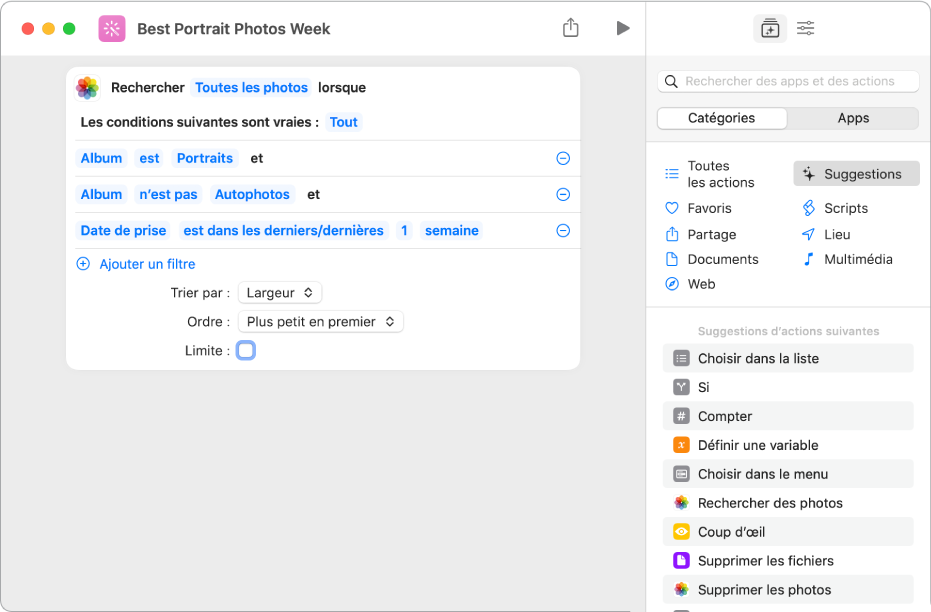
Ajouter des paramètres de filtre à une action Rechercher ou Filtrer
Dans l’app Raccourcis
 sur votre Mac, double-cliquez sur un raccourci.
sur votre Mac, double-cliquez sur un raccourci.Dans l’éditeur de raccourcis, entrez « Rechercher » ou « Filtrer » dans le champ de recherche
 .
. Une liste d’apps et d’actions s’affiche dans la barre latérale à droite.
Faites glisser une action de la liste vers la position voulue dans la fenêtre principale de l’éditeur de raccourcis.
Dans l’action ajoutée, cliquez sur « Ajouter un filtre ».
Une chaîne de filtre par défaut s’affiche, par exemple « L’album est Toutes les photos ».
Cliquez sur n’importe lequel des termes dans la chaîne, puis choisissez une option dans la liste pour personnaliser la chaîne de filtrage.
Par exemple, vous pourriez cliquer sur Album et choisir Largeur, cliquer sur « est » et choisir « n’est pas », puis cliquer sur le dernier paramètre et entrer un chiffre à partir du pavé numérique qui s’affiche.
Pour ajouter plus de paramètres de filtre, répétez les étapes 2 et 3.
Remarque : Lorsque vous ajoutez plusieurs paramètres de filtre, les options Tout ou N’importe lequel deviennent disponibles.
Trier et limiter les résultats des paramètres de filtre
Les actions Rechercher et Filtrer comportent également des paramètres pour organiser vos résultats et limiter le nombre de résultats recueillis par l’opération.
Dans l’app Raccourcis ![]() sur votre Mac, effectuez l’une des opérations suivantes ou les deux :
sur votre Mac, effectuez l’une des opérations suivantes ou les deux :
Organiser les résultats de filtre : Cliquez sur le menu contextuel « Trier par », choisissez une option, cliquez sur le menu contextuel Ordre qui s’affiche, puis choisissez une option (comme « Plus petit en premier »).
Limiter les résultats de filtre : Cochez la case Limite, puis, dans la rangée Obtenir [x éléments] qui s’affiche, cliquez sur la flèche vers le haut ou vers le bas pour sélectionner un nombre maximal de résultats.
En outre, vous pouvez cliquez sur la case Limite tout en maintenant la touche Option enfoncée ou sur les flèches situées à côté d’Obtenir [x éléments] pour régler ces paramètres à l’aide d’une variable « Demander à chaque fois » ou d’une variable magique (en fonction des actions du raccourci) afin de modifier la limite pendant l’exécution du raccourci.
Astuce : Pour utiliser deux actions Rechercher de suite sans que la deuxième action ne filtre la sortie de la première, placez une action Rien entre les deux. De cette façon, « rien » est transmis en entrée à la deuxième action Rechercher et lui signale de récupérer son propre contenu.